2 giải pháp tốt nhất để chuyển đổi MKV sang tệp GIF trực tuyến miễn phí
Khi bạn đã tải xuống nhiều phim MKV và muốn tạo một số ảnh GIF tuyệt vời từ video MKV để gửi cho bạn bè dưới dạng biểu tượng cảm xúc thú vị. Và bạn cũng có thể phát tán những ảnh GIF đó trên web để quảng cáo cho bộ phim này hoặc các nhân vật.
GIF là một định dạng đồ họa và GIF động được kết hợp với một số hình ảnh không đổi, giống như video không có âm thanh. Bạn có thể sử dụng Photoshop để chỉnh sửa video MKV và sau đó xuất tệp ở định dạng GIF. Nhưng cách dễ nhất là chuyển đổi video MKV sang GIF trực tiếp thông qua trình tạo GIF chuyên nghiệp. Hãy tiếp tục đọc, bạn sẽ tìm hiểu thêm về các bước chi tiết trong bài viết này.

Phần 1: Cách chuyển đổi MKV sang tệp GIF động trực tuyến miễn phí
FVC Free Online Video Converter là phần mềm trực tuyến có thể chuyển video MKV sang tệp GIF với các cài đặt tùy chỉnh. Với những cú nhấp chuột đơn giản, bạn có thể thay đổi định dạng video, độ phân giải và tốc độ khung hình. Bạn có thể làm theo các bước sau:
Bước 1: Đi đến trang web của FVC Free Online Video Converter trên bất kỳ trình duyệt nào. Nhấn vào Thêm tệp để chuyển đổi để làm theo hướng dẫn và cài đặt trình khởi chạy trên máy tính của bạn. Sau đó nhấp vào nút một lần nữa để thêm các tệp MKV mong muốn mà bạn muốn chuyển đổi thành GIF.
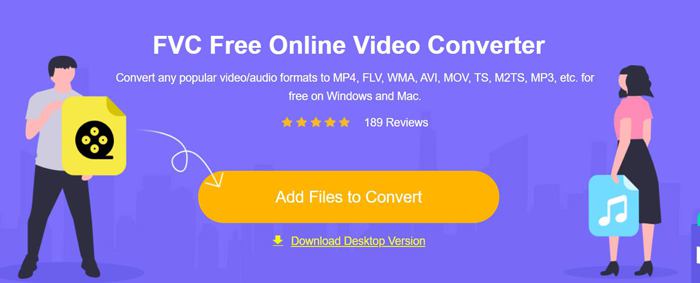
Bước 2: Sau đó đánh dấu vào GIF trong danh sách dưới cùng và nhấp vào Cài đặt biểu tượng để thay đổi các thông số chi tiết. Bạn có thể chọn độ phân giải và tốc độ khung hình tối đa, sau đó nhấp vào đồng ý để lưu chúng. Sau đó, nhấp vào Đổi để bắt đầu chuyển đổi MKV sang GIF.
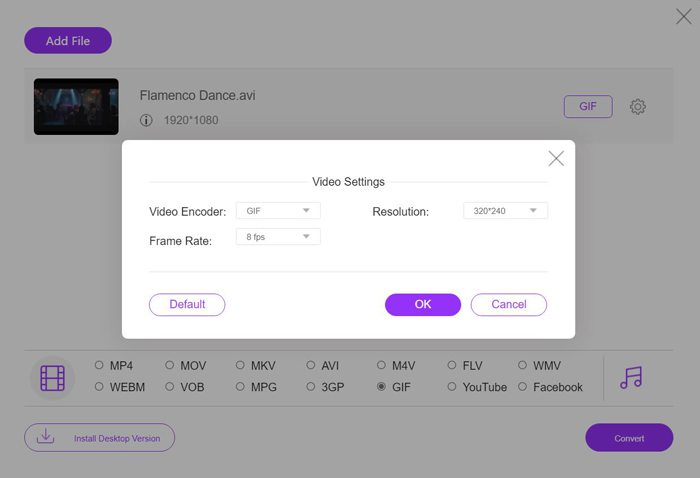
Công cụ chuyển đổi trực tuyến miễn phí này rất dễ sử dụng, nhưng nó chỉ cung cấp độ phân giải 320x240p và tốc độ khung hình 8fps, điều này sẽ làm mất đi nhiều chất lượng và độ trôi chảy. Bên cạnh đó, bạn cần cắt trước các đoạn mong muốn vì nó không cung cấp chức năng chỉnh sửa và cắt. Trong trường hợp này, công cụ chuyên nghiệp với nhiều tính năng sau đây sẽ là sự lựa chọn tốt nhất của bạn.
Phần 2: Phương pháp tốt nhất để chuyển đổi video MKV thành GIF động
FVC Free Video to GIF Maker là một phần mềm đa năng để tạo tệp GIF từ mọi định dạng bao gồm cả MKV. Hơn nữa, nó cũng có thể chỉnh sửa các tệp GIF bằng cách thay đổi thời lượng video, hiệu ứng và các thông số chi tiết.
- 1. Tạo GIF từ video MKV bằng cách chuyển đổi định dạng dễ dàng.
- 2. Có thể tùy chỉnh độ phân giải video, tốc độ khung hình và tốc độ bit để giữ chất lượng cao.
- 3. Hỗ trợ hơn 100 định dạng để nhập và xuất.
- 4. Chuyển đổi hàng loạt video MKV sang GIF với tốc độ nhanh hơn 30 lần.
Tải xuống miễn phíDành cho Windows 7 trở lênAn toàn tải
Tải xuống miễn phíĐối với MacOS 10.7 trở lênAn toàn tải
Bước 1: Phóng FVC Free Video to GIF Maker trên máy tính của bạn. Nhấn vào Thêm các tập tin để chọn các video MKV mong muốn.

Bước 2: Nhấn vào Biên tập nút để clip các video theo nhu cầu của bạn. Và sau đó chọn các chủ đề và hiệu ứng mong muốn để thêm vào tệp. Hơn nữa, bạn có thể thêm hình mờ hoặc phụ đề một cách tự do.

Bước 3: Nhấn vào Định dạng đầu ra để chọn định dạng GIF để xuất. Và bạn có thể nhấp vào Cài đặt biểu tượng để điều chỉnh độ phân giải video và tốc độ khung hình để giữ chất lượng cao. Cuối cùng, nhấp vào Đổi để lưu các tệp GIF trên máy tính của bạn.

Đọc:
• Làm thế nào để chuyển đổi M2TS sang MKV
• Làm thế nào để chuyển đổi MKV sang MP4
Phần 3: Câu hỏi thường gặp về chuyển đổi MKV sang GIF
1. Tôi có thể chuyển MKV sang GIF thông qua FFmpeg không?
Có, bạn có thể. Bạn có thể sử dụng FFmpeg để thay đổi định dạng video, độ phân giải, tốc độ khung hình và tốc độ bit. Nhưng bạn cần lưu ý rằng bạn không thể cắt video thành các đoạn ngắn. Các cài đặt được đề xuất là ffmpeg -i input.mkv -vf scale = 320: -1 -r 10 | chuyển đổi -delay 10 -loop 0 - output.gif.
2. Tôi có thể giảm kích thước tệp xuống dưới 1MB sau khi chuyển MKV sang GIF không?
GIF nhỏ hơn định dạng MKV và bạn có thể giảm độ phân giải và tốc độ bit để giảm kích thước video. Để nén các tệp GIF đã chuyển đổi xuống dưới 1MB, cách tốt nhất là sử dụng FVC Free Video to GIF Maker để tùy chỉnh cài đặt.
3. Làm thế nào để chuyển đổi video MKV sang GIF với Photoshop?
Để chuyển đổi video MKV thành GIF thông qua Photoshop, trước tiên bạn nên thêm tệp vào lớp. Sau đó, bạn có thể điều chỉnh thời lượng để chọn phần mong muốn và đánh dấu vào Tạo hoạt ảnh khung Lựa chọn. Sau đó nhấp vào menu Windows và chọn tùy chọn Dòng thời gian. Cuối cùng, nhấp vào Tập tin để xuất các video MKV cho web.
Phần kết luận
Phim MKV luôn có nhiều khoảnh khắc tuyệt vời mà bạn muốn ghi lại và chia sẻ với mọi người. Trong trường hợp này, cách tốt nhất là bạn nên chuyển các đoạn MKV thành tệp GIF với kích thước nhỏ và khả năng tương thích cao. Bài viết này đã giới thiệu 2 phương pháp chuyển MKV sang GIF miễn phí và bạn có thể lựa chọn phương pháp phù hợp cho mình. Chào mừng bạn đến để lại lời khuyên và câu hỏi của bạn bên dưới.



 Chuyển đổi video Ultimate
Chuyển đổi video Ultimate Trình ghi màn hình
Trình ghi màn hình








